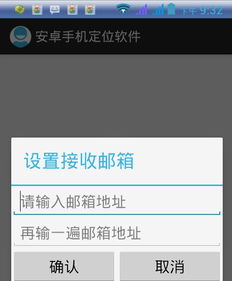dell系统恢复密码,轻松解决密码丢失问题
时间:2024-10-12 来源:网络 人气:
Dell系统恢复密码:轻松解决密码丢失问题

在日常生活中,我们可能会遇到各种各样的问题,其中之一就是忘记电脑密码。对于Dell用户来说,系统恢复密码是一个常见的难题。本文将详细介绍Dell系统恢复密码的方法,帮助您轻松解决密码丢失问题。
一、使用Dell系统恢复盘恢复密码

如果您在安装Dell电脑时创建了系统恢复盘,那么使用恢复盘恢复密码将是一个简单快捷的方法。
将Dell系统恢复盘插入电脑。
重启电脑,并按F12键进入启动菜单。
选择从恢复盘启动,并按照屏幕提示操作。
在恢复过程中,选择“系统恢复”选项。
按照屏幕提示完成系统恢复,恢复到初始状态。
使用此方法,您的密码将被重置为初始密码,您可以根据需要重新设置密码。
二、使用Windows安装光盘恢复密码
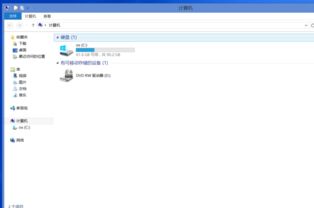
如果您没有Dell系统恢复盘,但拥有Windows安装光盘,也可以使用该光盘恢复密码。
将Windows安装光盘插入电脑。
重启电脑,并按F12键进入启动菜单。
选择从光盘启动,并按照屏幕提示操作。
在安装过程中,选择“修复计算机”选项。
选择您的Windows安装版本,并按照屏幕提示操作。
选择“系统恢复”选项,并按照屏幕提示完成系统恢复。
使用此方法,您的密码将被重置为初始密码,您可以根据需要重新设置密码。
三、使用第三方软件恢复密码
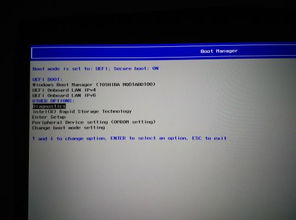
如果您没有系统恢复盘和Windows安装光盘,也可以尝试使用第三方软件恢复密码。
下载并安装一款专业的密码恢复软件,如Ophcrack、John the Ripper等。
按照软件提示进行操作,选择您的Dell电脑型号和操作系统版本。
软件会自动搜索并破解您的密码。
破解成功后,您可以根据需要重新设置密码。
使用第三方软件恢复密码可能需要一些技术知识,且存在一定的风险,请谨慎操作。
四、联系Dell客服寻求帮助

如果您尝试了以上方法仍然无法恢复密码,可以联系Dell客服寻求帮助。
拨打Dell客服热线,说明您的需求。
客服人员会指导您进行操作,或提供其他解决方案。
联系客服可能需要一定的时间,但这是解决密码丢失问题的可靠途径。
相关推荐
教程资讯
教程资讯排行